win11颜色管理最佳参数推荐
- 分类:Win11 教程 回答于: 2022年10月19日 11:45:00
win11颜色管理最佳参数是什么?有用户升级到Win11系统后不喜欢电脑显示的颜色,想要更换却不知道具体的操作方法。为此,小编为大家整理了一期win11颜色管理设置教程,学会之后你就可以更换Win11电脑显示颜色了。
工具/原料:
系统版本:win11
品牌型号:惠普暗影精灵8
方法/步骤:
进入设置中的显示更改显示适配器属性:
1、首先,按 Win 键,或点击任务栏底部的Windows 徽标,在打开的菜单中,点击所有应用下的设置;

2、系统设置窗口,右侧点击显示(监视器、亮度、夜间模式、显示配置文件);
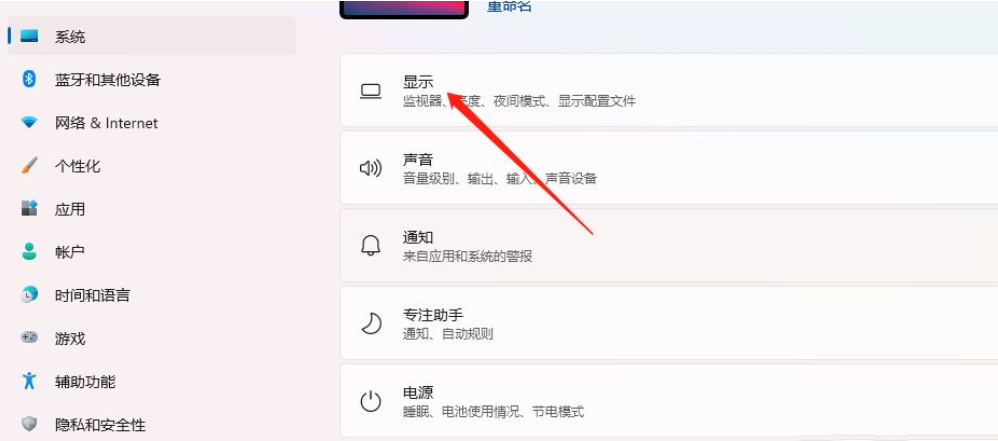
3、相关设置下,点击高级显示(显示信息,刷新率);

4、然后,在显示信息下,点击显示器的显示适配器属性;

5、最后,进入颜色管理选项卡,点击下方的颜色管理,就可以进行设置了;
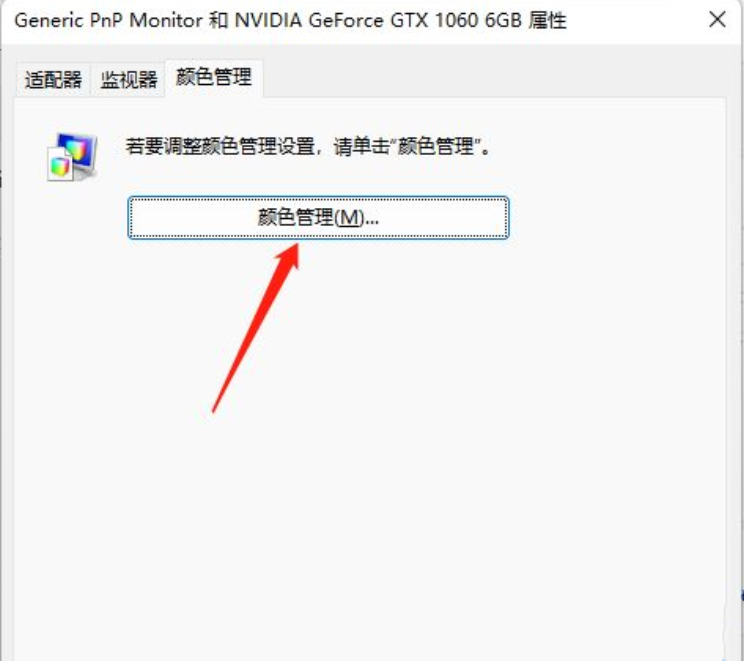
总结:当然,我们也可以在个性化里面设置颜色。以上就是win11颜色管理最佳参数的教程,希望对你有所帮助。
 有用
14
有用
14


 小白系统
小白系统


 1000
1000 1000
1000 1000
1000 1000
1000 1000
1000 1000
1000 1000
1000 1000
1000 1000
1000 0
0猜您喜欢
- 电脑系统怎么重装win11系统2022/09/05
- Win11退回Win10文件2023/12/16
- 笔记本电脑win11安装教程图解..2022/01/15
- 电脑系统win11下载安装教程2022/07/25
- iOS设备如何安装Windows 112024/08/21
- win11预览版最新安装步骤2022/10/26
相关推荐
- Win11如何使用CMD查看系统日志..2023/12/06
- Win11有些程序显示不出来的原因及解决..2024/08/29
- win11制冷模式在那里改2022/08/19
- iPad能否刷Win11?2023/11/09
- win11微信字体突然特别小如何变大..2022/11/13
- 删除win11旧密码信息的方法2024/03/01




















 关注微信公众号
关注微信公众号





